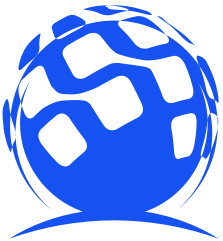ActonMode创建和实现

转自:微点阅读 https://www.weidianyuedu.com
ActionMode 是 Android 提供的一种实现菜单方式。
Android 实现菜单的方式有很多种,比如 ActionBar、ToolBar、ContextMenu、OptionMenu、PopupMenu、PopupWindow 等等。ActionMode 自己之前一直没用过,最近接手一个系统 app,里面有用这个,学习了下它的实现方式。ActionMode 是临时占据了ActionBar的位置,使用起来也很简单。先看下效果图:
程序一运行,有一个 TextView 显示 Hello World! ,为了作对比,我给出了一个 OptionMenu, 点击 菜单选项,弹出相应的 Toast 。 点击 Hello World,进入 ActionMode 模式,可以看到, ActionMode 临时占用了 ActionBar , 点击相应的 菜单选项,这里我也只是弹出相应的 Toast 以作演示。
下面贴出代码,布局文件如下:
<?xml version="1.0" encoding="utf-8"?>
<RelativeLayout xmlns:android="http://schemas.android.com/apk/res/android"
xmlns:tools="http://schemas.android.com/tools"
android:id="@ id/activity_main"
android:layout_width="match_parent"
android:layout_height="match_parent"
android:paddingBottom="@dimen/activity_vertical_margin"
android:paddingLeft="@dimen/activity_horizontal_margin"
android:paddingRight="@dimen/activity_horizontal_margin"
android:paddingTop="@dimen/activity_vertical_margin"
tools:context="com.example.joy.actionmodetest.MainActivity">
<TextView
android:id="@ id/tv_test"
android:layout_width="wrap_content"
android:layout_height="wrap_content"
android:text="Hello World!" />
</RelativeLayout>
在 res/menu 下面新建 OptionMenu 的布局文件如下:
<?xml version="1.0" encoding="utf-8"?>
<menu xmlns:android="http://schemas.android.com/apk/res/android"
xmlns:app="" target="_blank">http://schemas.android.com/apk/res-auto">
<item android:id="@ id/op_test1" android:icon="@mipmap/ic_launcher" android:title="menu1"
app:showAsAction="always"/>
<item android:id="@ id/op_test2" android:icon="@mipmap/ic_launcher" android:title="menu2"
app:showAsAction="always"/>
</menu>
同时还要在 res/menu 下面 新建一个xml 文件,作为 ActionMode 菜单的布局文件,如下:
<?xml version="1.0" encoding="utf-8"?>
<menu xmlns:android="http://schemas.android.com/apk/res/android"
xmlns:app="" target="_blank">http://schemas.android.com/apk/res-auto">
<item android:id="@ id/am_test1" android:icon="@mipmap/remind" android:title="menu1"
app:showAsAction="always"/>
<item android:id="@ id/am_test2" android:icon="@mipmap/favorites" android:title="menu2"
app:showAsAction="always"/>
</menu>
java 代码如下:
package com.example.joy.actionmodetest;
import android.support.v7.app.AppCompatActivity;
import android.os.Bundle;
import android.view.ActionMode;
import android.view.Menu;
import android.view.MenuInflater;
import android.view.MenuItem;
import android.view.View;
import android.widget.TextView;
import android.widget.Toast;
public class MainActivity extends AppCompatActivity {
private TextView tv_test;
@Override
protected void onCreate(Bundle savedInstanceState) {
super.onCreate(savedInstanceState);
setContentView(R.layout.activity_main);
tv_test = (TextView) findViewById(R.id.tv_test);
tv_test.setOnClickListener(new View.OnClickListener() {
@Override
public void onClick(View v) {
startActionMode(new MyCallback());
}
});
}
@Override
public boolean onCreateOptionsMenu(Menu menu) {
MenuInflater menuInflater = getMenuInflater();
menuInflater.inflate(R.menu.option_menu,menu);
return true;
}
@Override
public boolean onOptionsItemSelected(MenuItem item) {
switch(item.getItemId()){
case R.id.op_test1:
Toast.makeText(MainActivity.this,"option-menu1-test",Toast.LENGTH_SHORT).show();
break;
case R.id.op_test2:
Toast.makeText(MainActivity.this,"option-menu2-test",Toast.LENGTH_SHORT).show();
break;
default:
break;
}
return true;
}
private class MyCallback implements ActionMode.Callback {
@Override
public boolean onCreateActionMode(ActionMode mode, Menu menu) {
mode.getMenuInflater().inflate(R.menu.action_mode_menu, menu);
return true;
}
@Override
public boolean onPrepareActionMode(ActionMode mode, Menu menu) {
return false;
}
@Override
public boolean onActionItemClicked(ActionMode mode, MenuItem item) {
switch (item.getItemId()) {
case R.id.am_test1:
Toast.makeText(MainActivity.this,"warning!",Toast.LENGTH_SHORT).show();
break;
case R.id.am_test2:
Toast.makeText(MainActivity.this,"favourite!",Toast.LENGTH_SHORT).show();
break;
default:
break;
}
mode.finish();
return true;
}
@Override
public void onDestroyActionMode(ActionMode mode) {
}
}
}
ActionMode 的使用非常简单,调用 Activity 的 startActionMode 方法进入 ActionMode 模式即可,在不需要使用的时候调用 ActionMode 的 finish 方法退出 ActionMode 模式。startActionMode 方法接收一个 ActionMode.Callback 的参数,使用 ActionMode 的关键在于实现这个接口中 ActionMode 在各个声明周期的回调方法:
onCreateActionMode(ActionMode, Menu) 在初始创建的时候调用
onPrepareActionMode(ActionMode, Menu) 在创建之后准备绘制的时候调用
onActionItemClicked(ActionMode, Menu) 当点击 ActionMode 菜单选项的时候调用
onDestroyActionMode(ActionMode) 当退出 ActionMode 的时候调用
ActionMode 的 getMenuInflater 方法返回一个 MenuInflater 对象,用来加载 ActionMode 的菜单布局文件。现在这个 ActionMode 黑色背景,还带点红色底线,样式很丑,自己都快看不下去了。那么怎么设置 ActionMode 的样式呢?答案是通过 style 来设置。打开 res/values/styles.xml 文件进行修改。具体可以修改如下选项,每个选项的意义通过 name 属性也都很清楚的体现出来:
<item name="actionModeStyle">@style/Widget.AppCompat.ActionMode</item>
<item name="actionModeBackground">@drawable/abc_cab_background_top_material</item>
<item name="actionModeSplitBackground">?attr/colorPrimaryDark</item>
<item name="actionModeCloseDrawable">@drawable/abc_ic_ab_back_mtrl_am_alpha</item>
<item name="actionModeCloseButtonStyle">@style/Widget.AppCompat.ActionButton.CloseMode</item>
<item name="actionModeCutDrawable">@drawable/abc_ic_menu_cut_mtrl_alpha</item>
<item name="actionModeCopyDrawable">@drawable/abc_ic_menu_copy_mtrl_am_alpha</item>
<item name="actionModePasteDrawable">@drawable/abc_ic_menu_paste_mtrl_am_alpha</item>
<item name="actionModeSelectAllDrawable">@drawable/abc_ic_menu_selectall_mtrl_alpha</item>
<item name="actionModeShareDrawable">@drawable/abc_ic_menu_share_mtrl_alpha</item>
好了。
ActionMode 就记这么一点
这篇好文章是转载于:编程之路
- 版权申明: 本站部分内容来自互联网,仅供学习及演示用,请勿用于商业和其他非法用途。如果侵犯了您的权益请与我们联系,请提供相关证据及您的身份证明,我们将在收到邮件后48小时内删除。
- 本站站名: 编程之路
- 本文地址: /boutique/detail/tanhgfagji
-

photoshop保存的图片太大微信发不了怎么办
PHP中文网 06-15 -

《学习通》视频自动暂停处理方法
HelloWorld317 07-05 -

word里面弄一个表格后上面的标题会跑到下面怎么办
PHP中文网 06-20 -

Android 11 保存文件到外部存储,并分享文件
Luke 10-12 -

photoshop扩展功能面板显示灰色怎么办
PHP中文网 06-14 -

微信公众号没有声音提示怎么办
PHP中文网 03-31 -

excel下划线不显示怎么办
PHP中文网 06-23 -

excel打印预览压线压字怎么办
PHP中文网 06-22 -

TikTok加速器哪个好免费的TK加速器推荐
TK小达人 10-01 -

怎样阻止微信小程序自动打开
PHP中文网 06-13